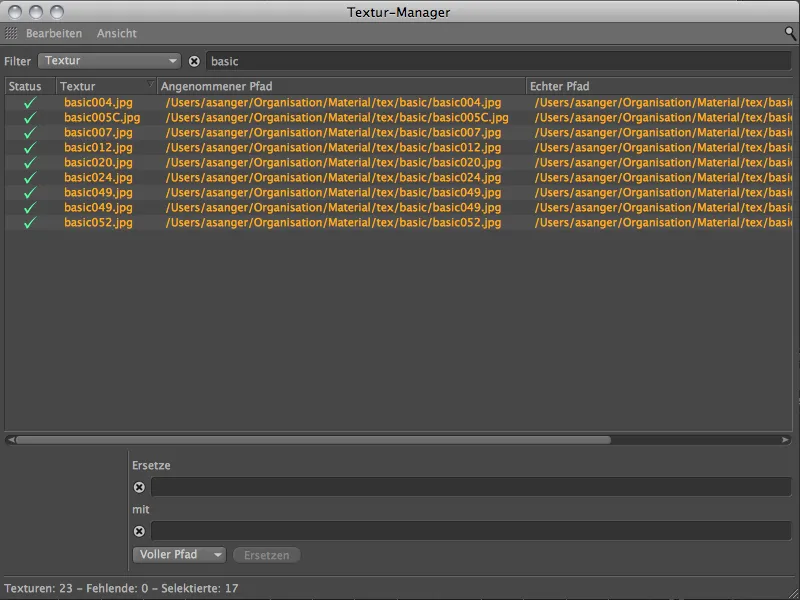Samozřejmě nový Správce textur je skvělým nástrojem pro zavedení pořádku do chaosu textur s různými umístěními. Varovná zpráva Chyba objektu hned po spuštění procesu vykreslování si nikdo nepřeje vidět.
Správce textur však může také pomoci odhalit zdvojené odkazy a přiřadit správné cesty k texturám.
Volání Správce textur
Stejně jako ostatní manažeři v programu CINEMA 4D, i Správce textur najdeme v nabídce Okno.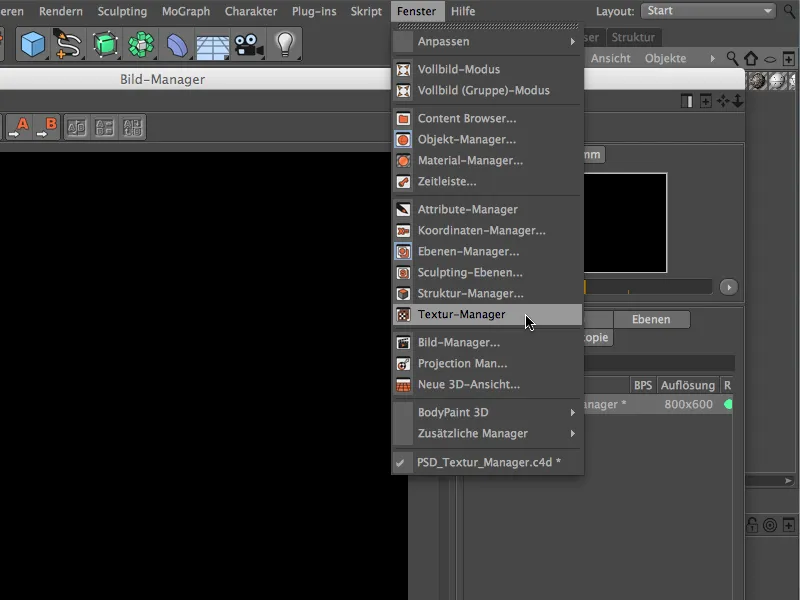
Správce textur nám okamžitě ukáže díky své Sloupci stavu, které odkazy na textury již nejsou platné. Takzvaná přijatá cesta, kterou CINEMA 4D vnitřně uložila jako odkaz na texturu, nám může poskytnout první informaci o důvodu nefunkčního propojení. Ukazuje cesta na externí svazek? Bylo snad adresář přesunut nebo přejmenován?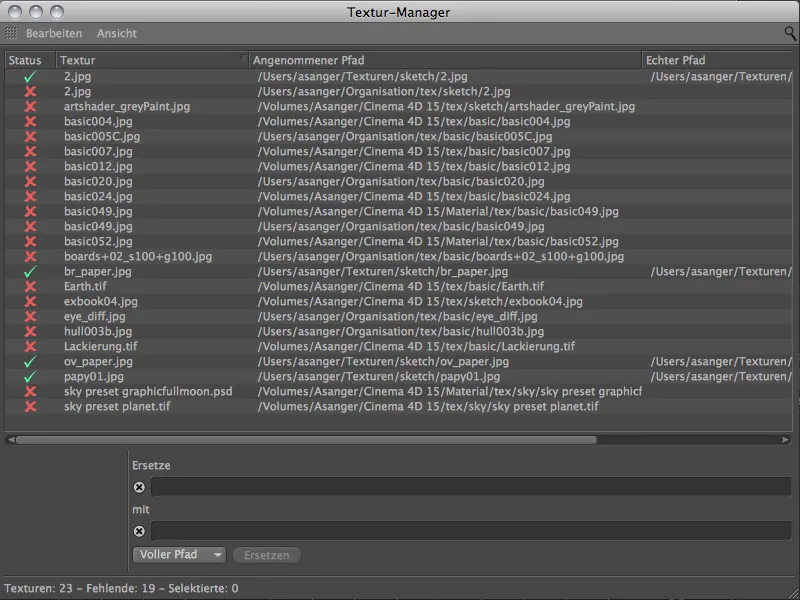
Nahrazení cest k texturám
V uvedeném příkladu vidíme v prvních dvou řádcích dva různé cesty ke stejné textuře. Nebezpečná záležitost, pokud by se omylem měla upravovat nebo dál využívat nesprávná textura.
K tomu, aby se toto opravilo, stačí vlastně přenést cestu jedné textury na druhou texturu.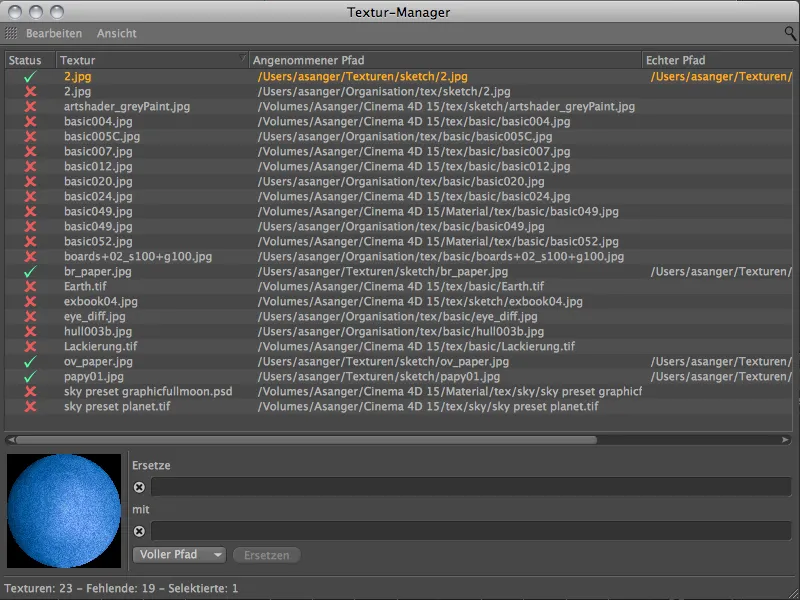
To můžeme elegantně udělat pomocí Pole nahrazení v dolní části Správce textur. Zvolíme si řádek s nesprávnou cestou a v polích zadáme část cesty, kterou chceme nahradit nebo která je chybná a má být nahrazena, a kterou víme z korektně propojené textury.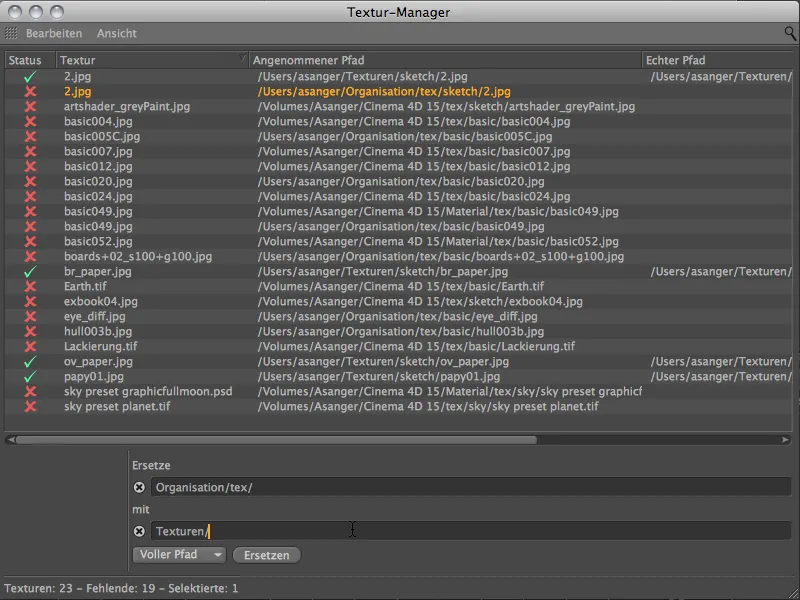
Po klepnutí na tlačítko Nahradit uvidíme, že cesty k texturám byly vyrovnány, a s pomocí zeleného zaškrtávacího políčka vidíme nyní fungující propojení.
Funkcionalita Nahrazování lze případě potřeby omezit nebo aplikovat pouze na celou cestu, adresář nebo také název souboru prostřednictvím nabídky vedle tlačítka Nahradit.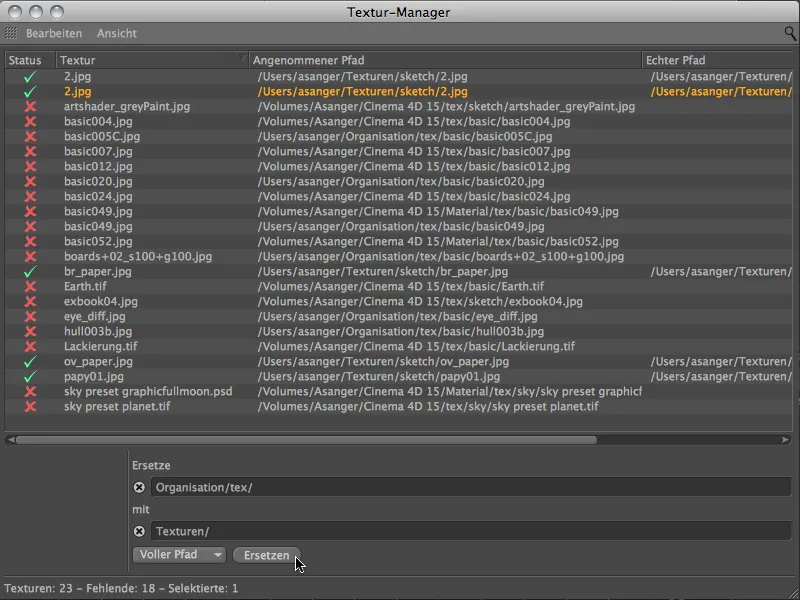
Mimochodem, Pole Nahrazování podporují také zástupné znaky. Například pro jeden znak můžete použít symbol #, pro dvouznakové číslo ## atd. Otazník ? zastupuje jeden znak, hvězdička * libovolný znak.
Nové propojení textur
Pokud se správná cesta k textuře nenachází mezi uvedenými známými cestami, je třeba provést nové propojení textur. Tento stejnojmenný příkaz naleznete v nabídce Upravit; ovlivňuje všechny cesty k texturám vybrané v Správci textur.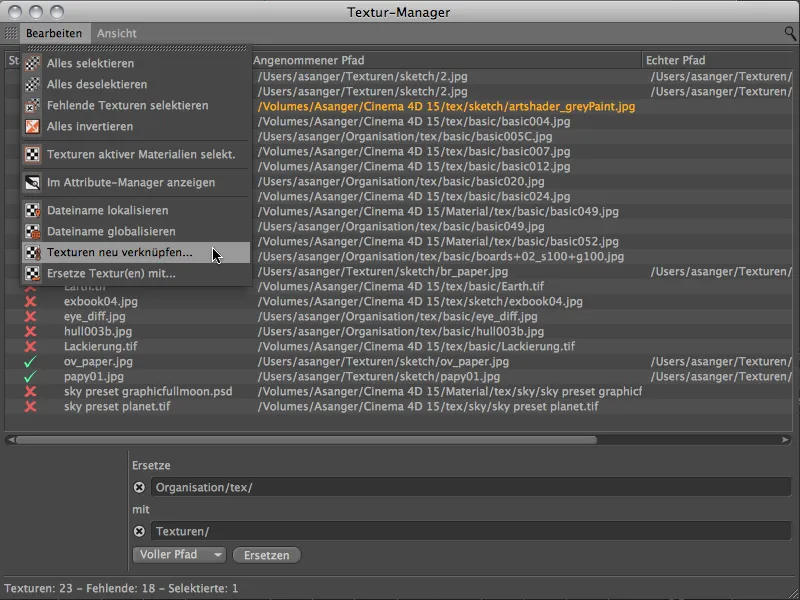
Po volání příkazu se otevře Správce souborů, kde zvolíte známý adresář pro hledání chybějících textur. Pokud máte například vaše textury uloženy na určitém místě, toto adresář by mělo být prvním místem, kam se podíváte.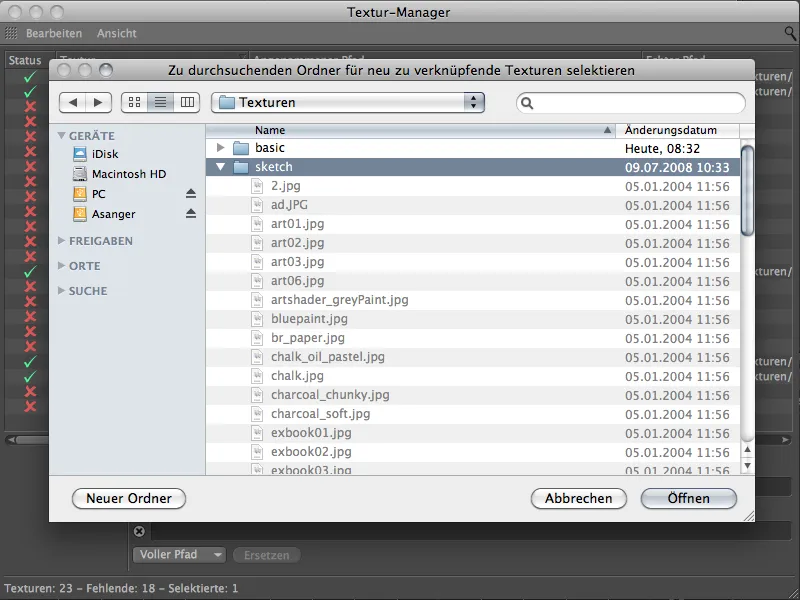
Za úspěšné nalezení textury jsme odměněni zeleným zaškrtávacím políčkem.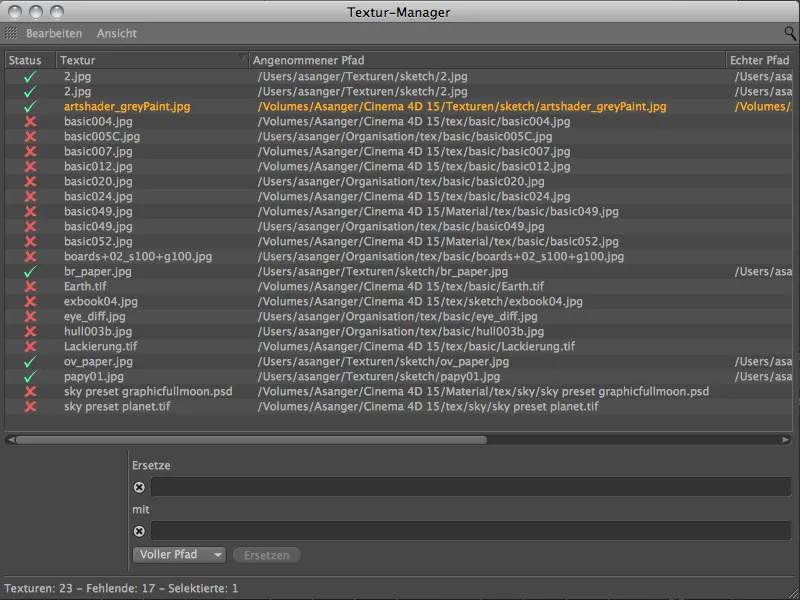
Po vybrání jedné chybějící textury bylo také hledáno pouze po této jedné textuře. V horní části nabídky však naleznete další příkazy pro výběr, s jejichž pomocí můžete například označit všechny chybějící textury najednou.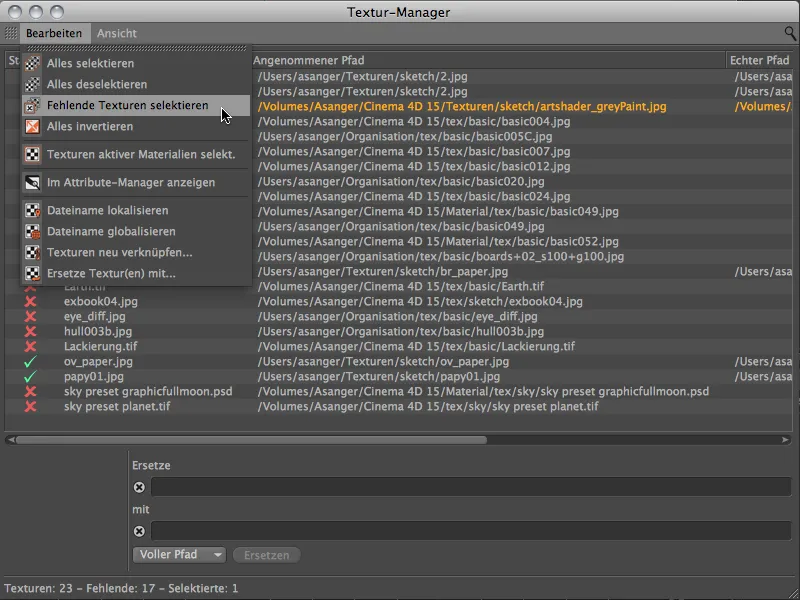
Bez zdlouhavého hledání v seznamu jsme tak najednou vybrali všechny cesty k texturám, které ještě třeba upravit.
Teď můžeme tuto selekci cest k texturám aktualizovat jediným příkazem Nové propojení textur z nabídky Upravit.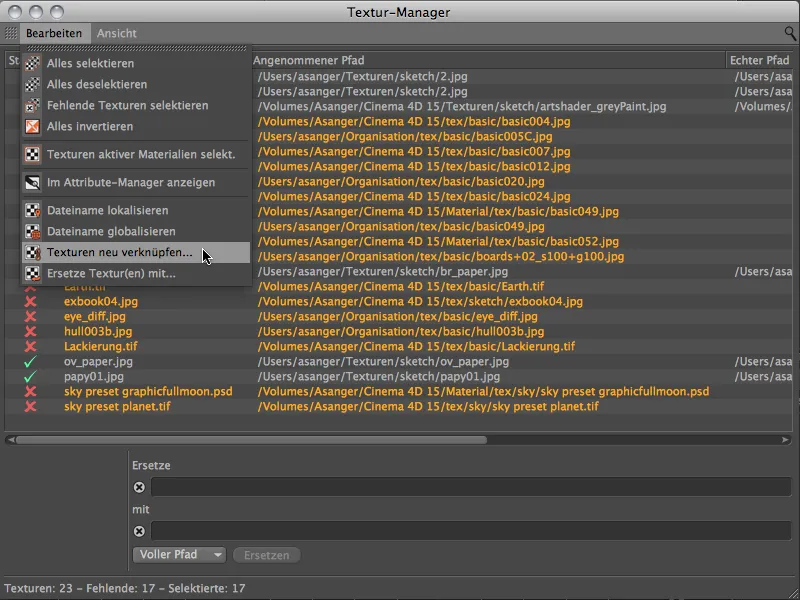
Opět se otevírá Správce souborů, a vy si musíte vybrat adresář s texturami, který chcete prohledat. Tentokrát si usnadníme práci tím, že určíme pouze nadřazený adresář pro hledání. Zbytek vyhledávání ve složkách necháme na Správci textur.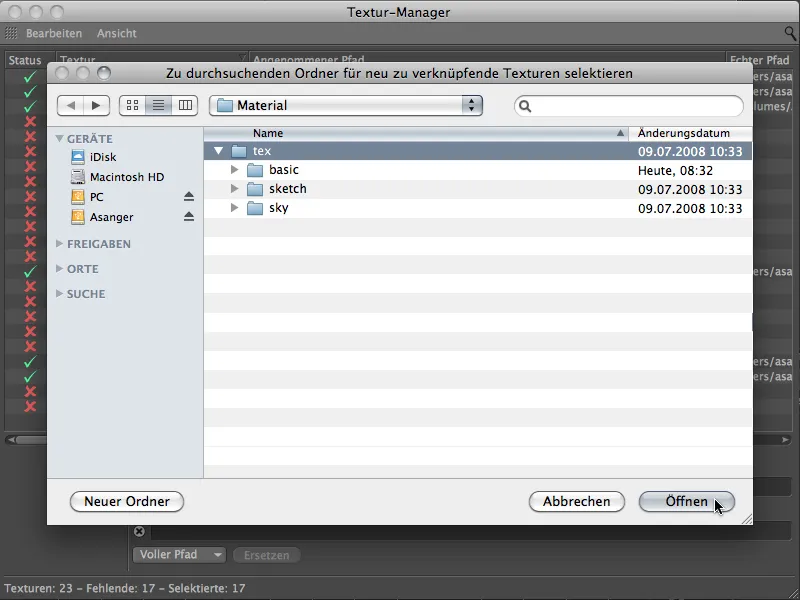
I toto se povedlo. Správce textur skutečně prohledal všechny obsažené složky a upravil a aktualizoval cesty k texturám odpovídajícím způsobem. V Sloupci stavu vidíme výhradně zelené zaškrtávací políčka a bez očekávaných problémů můžeme spustit proces vykreslování.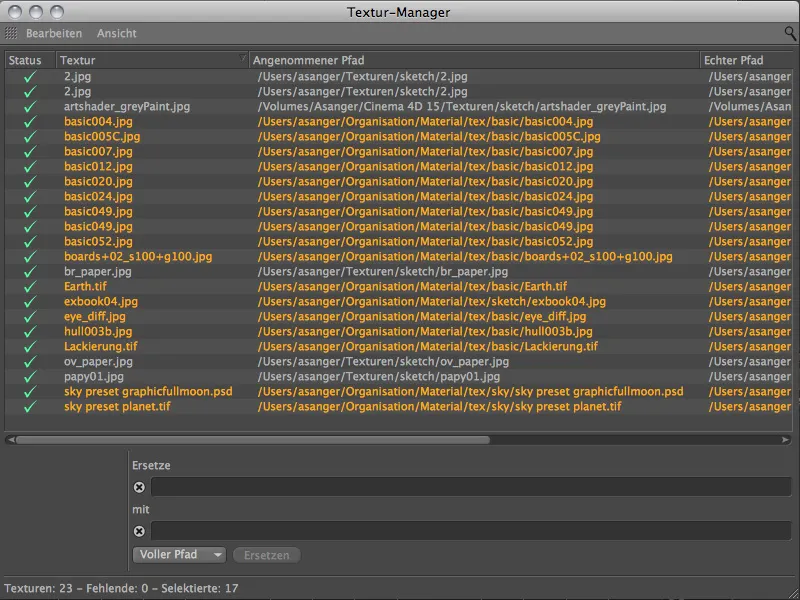
Na závěr ještě jedna poznámka ke zmateným seznamům texturálních cest. Pomocí Lupového symbolu v pravém horním rohu Texturového manažera si můžete zobrazit řádek filtru, přes který můžete textovým vstupem filtrovat Textury, Cesty, Materiály, Kanály, Vrstvy a Chybějící, čímž stačí seznam zúžit.